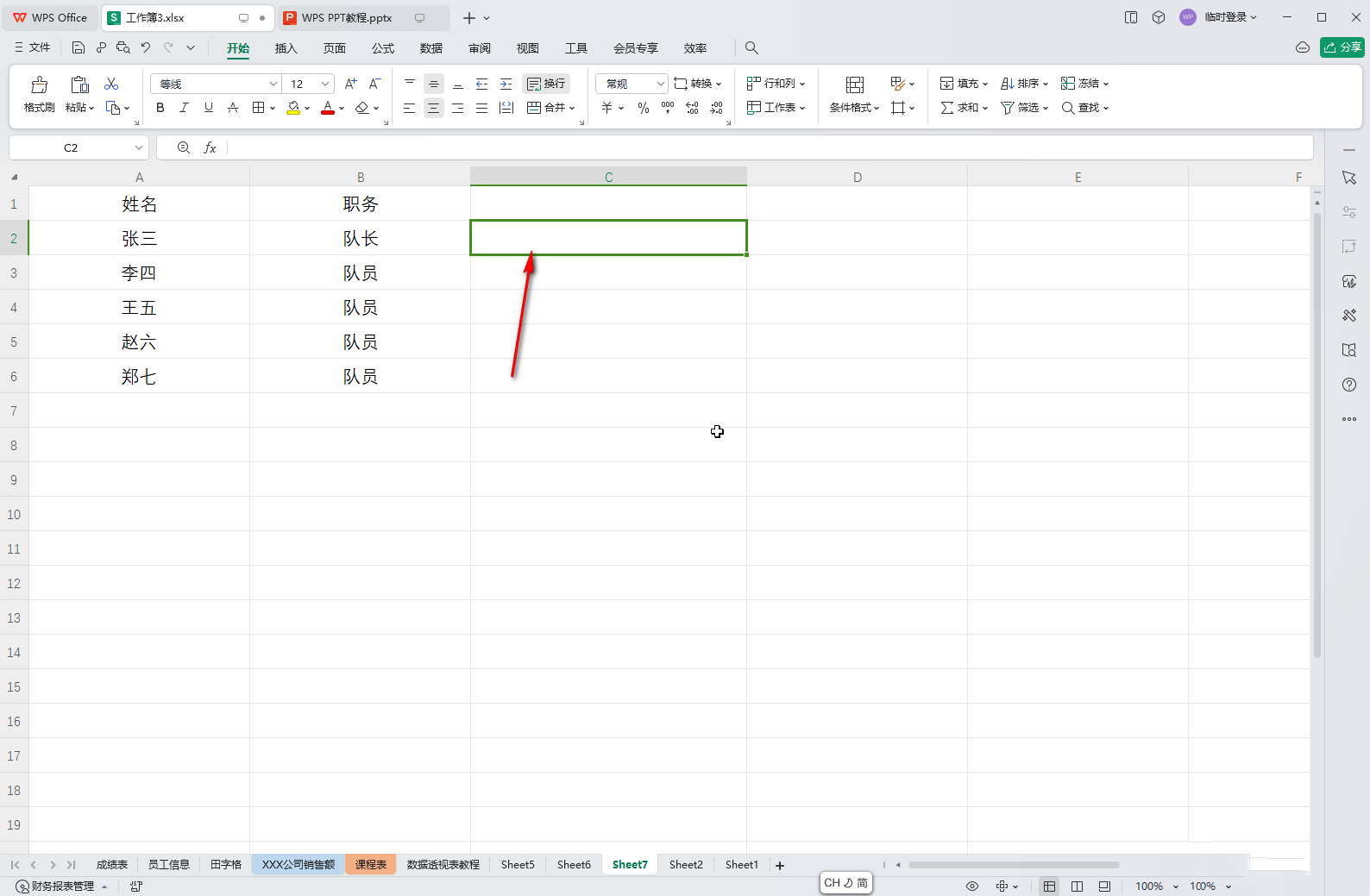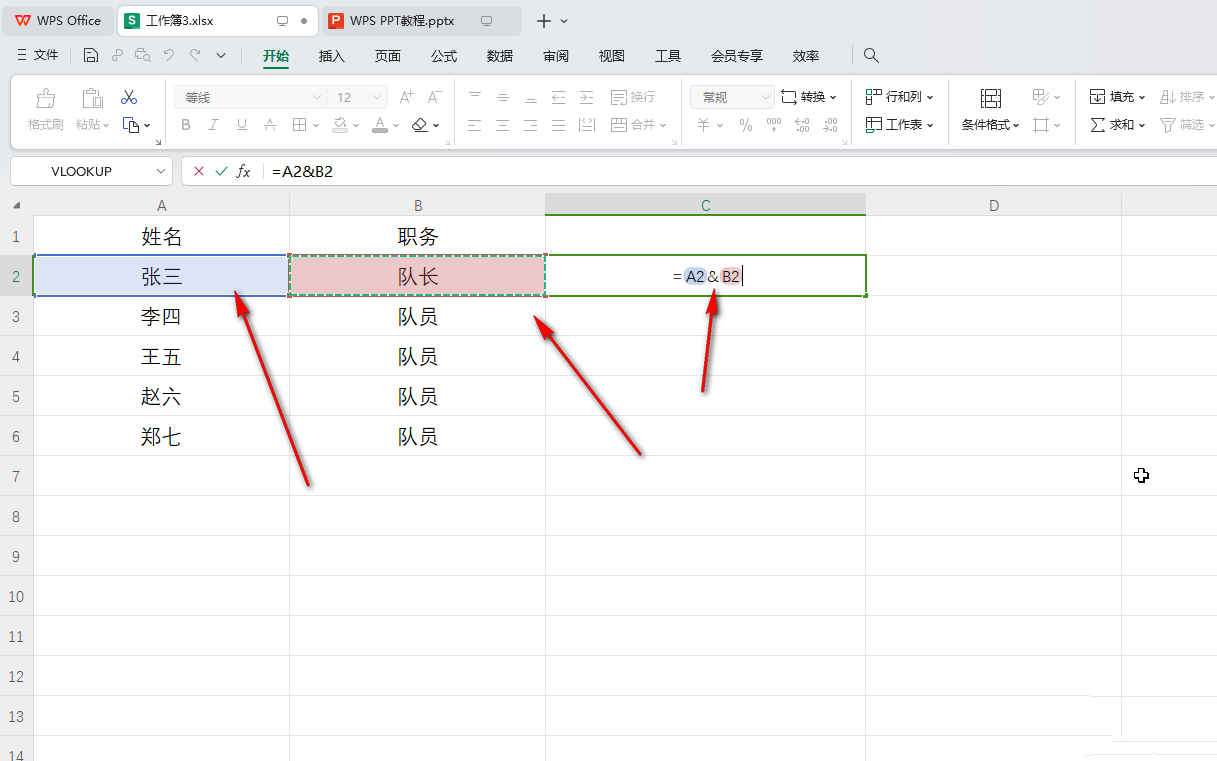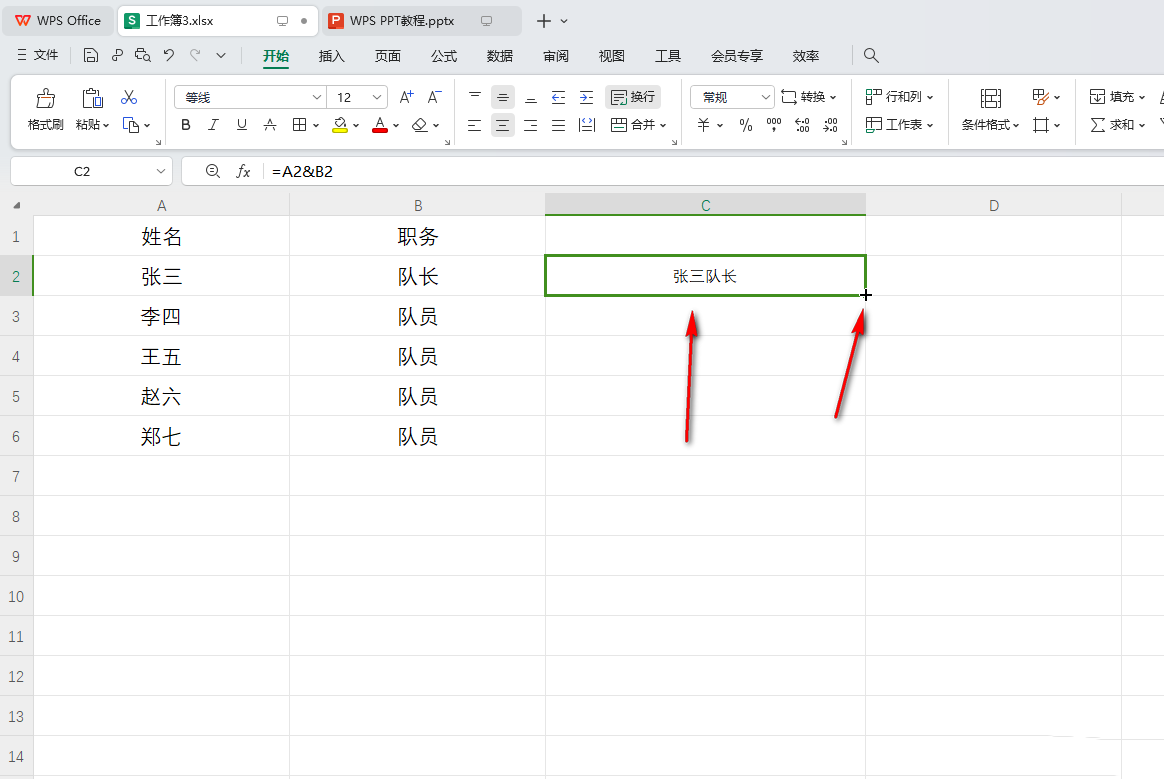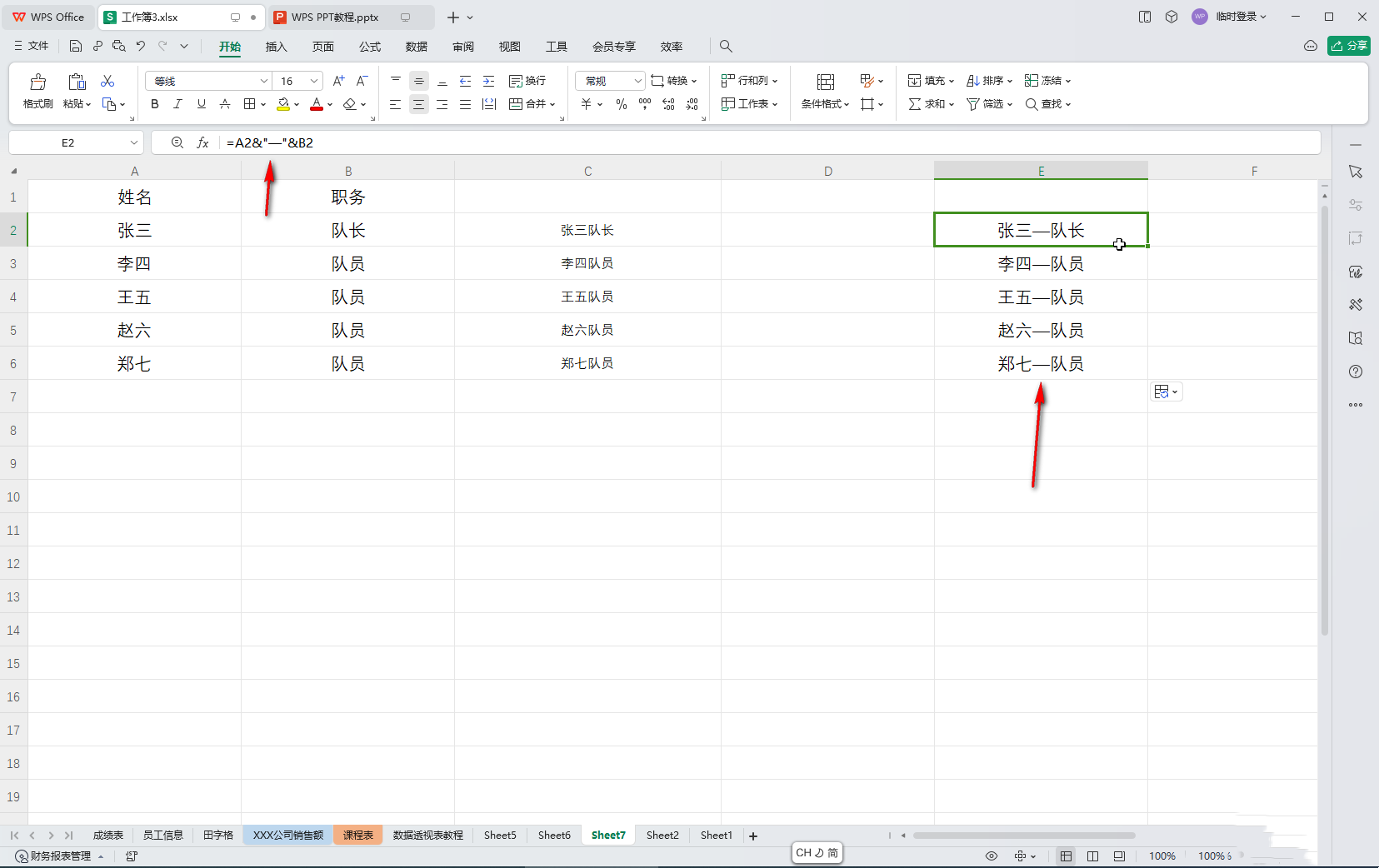wps是一款十分便捷的办公软件,不少的用户们在进行数据的编辑和处理时都会选择使用该软件。相信也有不少的用户们再问wps怎么合并多列数据?下面就让本站来为用户们来仔细的介绍一下wps表格多列合并成一列方法吧。wps表格多列合并成一列方法第一步:双击打开需要处理的WPS表格进入编辑界面。

第二步:点击选中需要输入合并结果的第一个单元格。

第三步:输入等于符号 = 然后点击一下需要合并的第一个单元格, 接着输入合并符号 & (同时按shift+7键输入),接着点击需要合并的第二个单元格。

第四步:按enter键就可以得到合并的结果了,点击得到的第一个结果单元格,将鼠标悬停到右下角的小方块上,变成如图所示的黑色实心加号时双击一下就可以批量得到其他合并结果了。

第五步:如果有需要我们还可以在合并的内容中间添加分隔符号,只需要在输入公式时,在中间用双引号引起来就可以了。

以上是wps怎么合并多列数据 wps表格多列合并成一列方法的详细内容。更多信息请关注PHP中文网其他相关文章!